新手如何用Excel制作甘特图?详细来了!
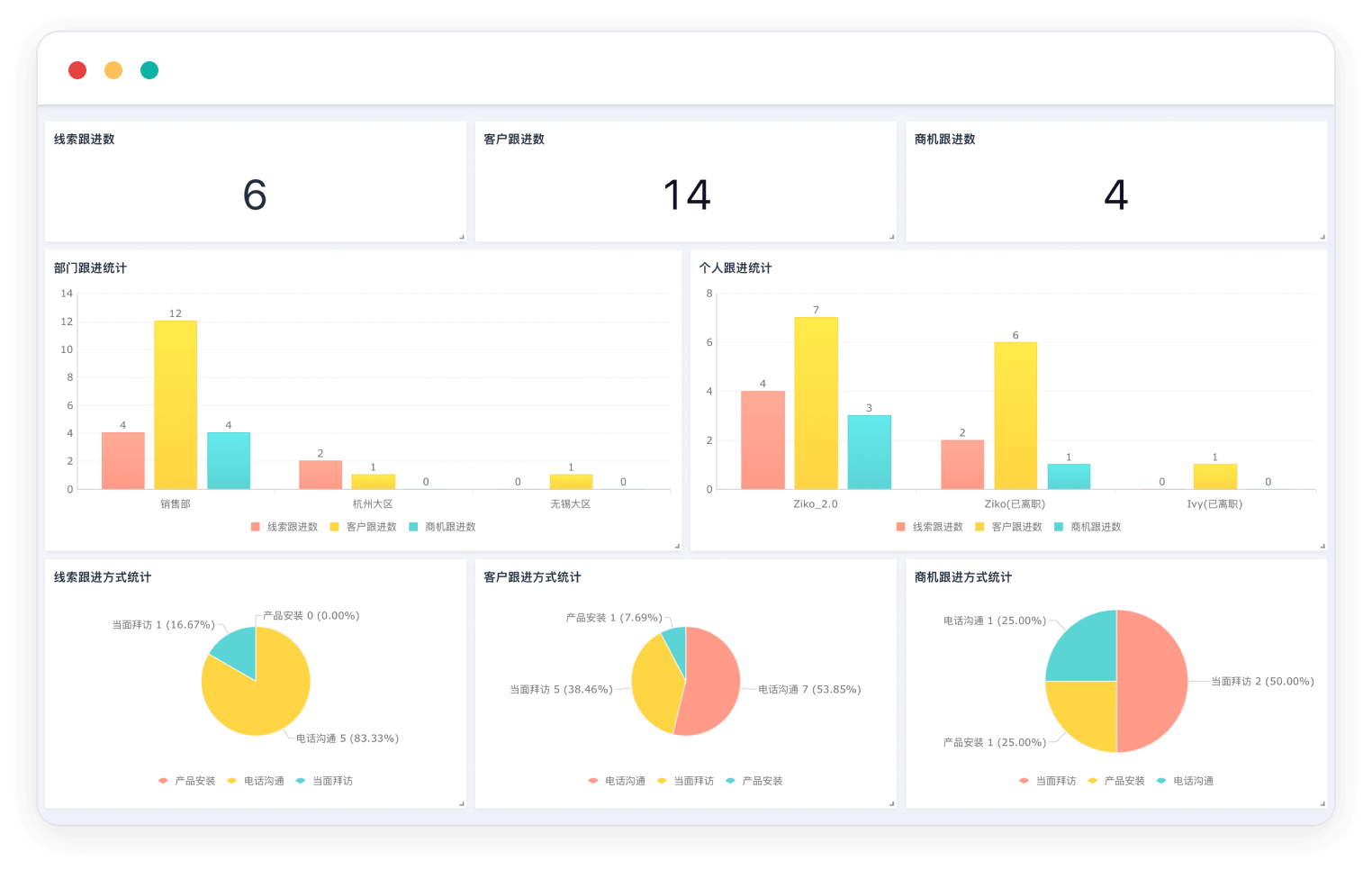
1、任务分解
任务分解是成功项目管理的第一步。也就是WBS。
如何进行WBS分解:目标→任务→工作→活动
/ WBS分解的原则 /
横向到边即百分百原则——指WBS分解不能出现漏项,也不能包含不在项目范围之内的任何产品或活动。纵向到底指WBS分解要足够细,以满足任务分配、检测及控制的目的。
/ WBS分解的方法 /
至上而下与至下而上的充分沟通一对一个别交流小组讨论
/ WBS分解的标准 /
分解后的活动结构清晰逻辑上形成一个大的活动集成了所有的关键因素包含临时的里程碑和监控点所有活动全部定义清楚
总之,无论是使用excel,还是使用project,或者是其他工具,任务分解是第一步,学会分解任务,只有将任务分解得足够细,你才能心里有数,才能有条不紊地工作,才能统筹安排时间表 。任务分解之后,你可以使用excel来自定义你需要展示什么信息。我的建议是至少展示以下信息:
1.任务定义:即使线下沟通过,但是在这里的撰写,还是要尽可能定义清楚,是确认还是交付,或者完成,在工作量上是不一样的概念。
2.最晚开始与截至日期:这里没有用时长和开始时间,而是用了最晚开始和截至时间的组合,是因为,截至时间是每项任务经过最终的deadline加上讨论得到的每项任务的时长倒退得到的。
所以,截至时间是每项任务必须要保证的。我只需要每个负责人知道这一点。而最晚开始时间是截至时间减去时长得到的。
5.负责人:每项任务都需要指定一个负责人,而时间点和交付物的标准已经得到了该负责人的正式确认。
2、顺藤摸瓜的任务关联
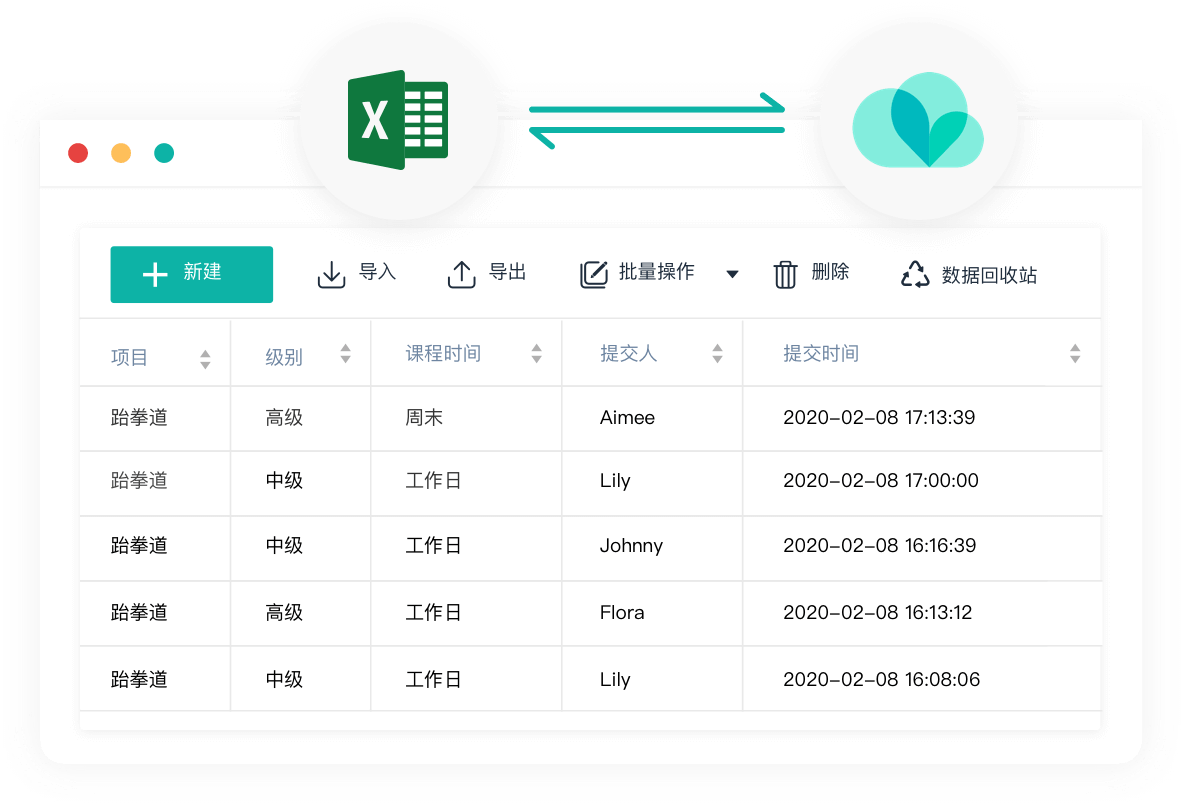
3、花花绿绿的甘特图
虽然颜色是土了点,但是将甘特图标注不同的颜色,真的很实用。这个甘特图的颜色和任务分解部分的人名颜色是相关的。在一个小项目里,很容易为各种角色指定一个标志色。如此,他打开这个计划表,直接搜寻他的标志色,就对他的任务非常清楚。在线表单
——在项目经理排资源时,也很容易一眼看出某人的资源利用情况:有没有因为并行任务太多而导致某人资源过度饱和,有没有有效利用某人的资源等等。
在复杂的项目里,还可以借助excel的颜色筛选,直接将某个人的任务全部筛选出来:
【心得】
尽量确保资源得到最大的利用,通过甘特图的形象化展示,你可以对你的项目小组的人每个时间在做什么一目了然,基本上不会出现空白的阶段,如果不受其他项目的影响,所有人的资源都在这张图里了。尽量保证一个人的资源不会在多条任务里并行,除非是两个任务都是50%的资源投入,且必须要一个人同时做——比如上图里的犀利哥的任务时间,出现了并行,就是不太合理,需要被规避的。使用不同的颜色来标注任务,让多人协作时,只看颜色就清楚自己的时间点是什么。
4、关键里程碑
所谓关键里程碑是一个阶段工作必须要保证的时间点,而这个时间点的顺利完成与否,决定了里程碑以后的各项工作能不能也保证顺利进行。
如果关键里程碑都无法保证,将意味着里程碑以后的各项任务要重新调整。将关键里程碑标注为醒目的红色,并加上里程碑说明,是一个不错的办法。
5、强大的筛选功能
excel提供了强大的筛选功能,让你在管理复杂的任务时,也能够游刃有余。
/ 按负责人来筛选 /
/ 按当前状态来筛选 /
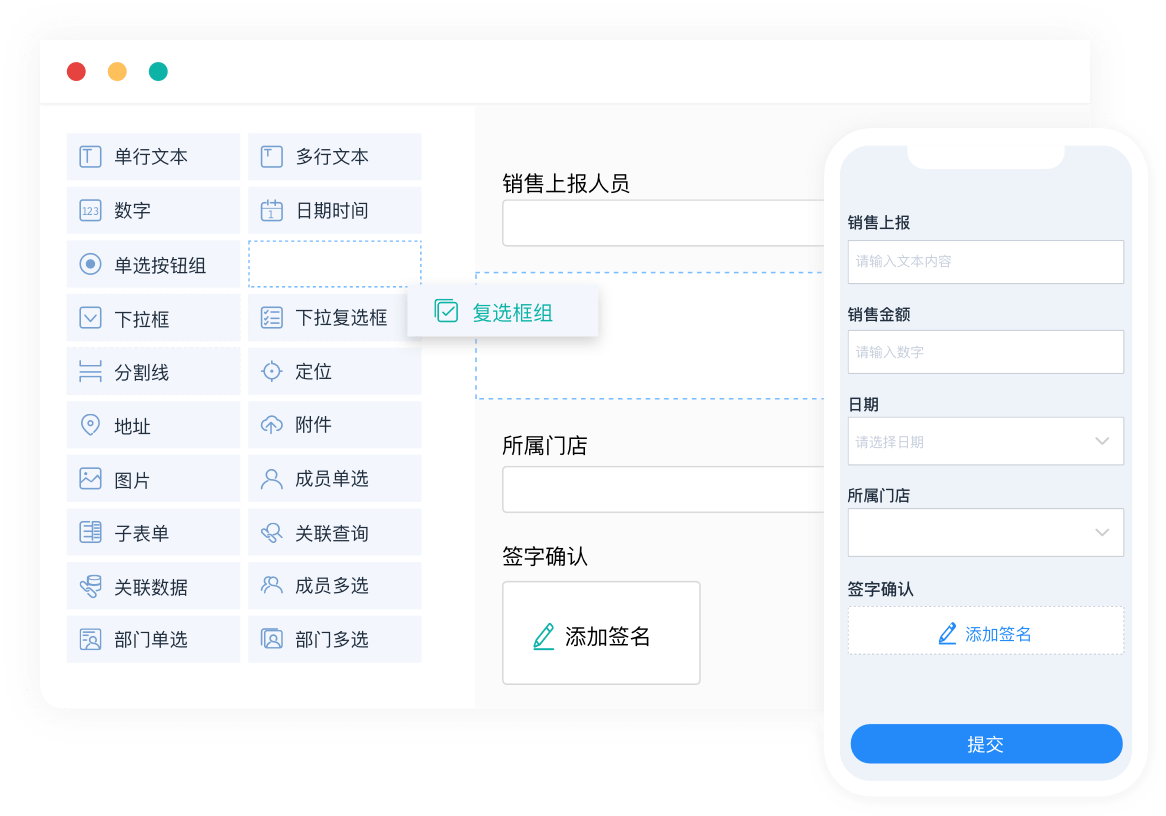
6、冻结窗格,让软件更加像project
我们也期望excel做出来的计划表,能够在拖动查看视图时,日期行和任务行能够锁定在原地不动。使用excel的窗格冻结功能能够轻而易举达到目的。如图所示:点击你期望冻结的窗格交叉点窗格,点击冻结窗格,即达到目标。在线表单
7、与Project相比的不足之处
1.甘特图不能够自动生成,需要手动去填充颜色。每次去更改和调整时间,都需要去重新填充一下甘特图。
2.无其他project提供的高级功能(鉴于我确实没有深入研究过,所以也不清楚,但是貌似目前也不需要那些功能)。
8、如何制作
/ 做法 /
Step1:预留左侧6列Step2:将其余列选择足够多,然后右键选择列宽,将列宽改成1.8-2.5之间即可Step3:预留以上3行,左侧6列以上3行用以写项目名称以及任务分解字段名,右侧被改变列宽的头部3行,用来填充日期。Step4:日期与星期填充,excel其实有强大的自动完成功能,不过日期目前我还没找到自动从今日开始填充的方式,星期的填充,你可以输入一,二后直接使用自动填充工具完成。Step5:输入已经确认的任务分解结果,输入已经排好的日期,并根据这些填充甘特图Step6:适当美化,保存分享
9、小功能
1.自动填充真实的日期(星期是已经实现了,但是日期到了30,31号不能够自动从1开始填充)实现办法:在第一个日期的单元格(假设该单元格是A1)中填入起始日期,比如2010/12/01,在其后的单元格中输入公式=A1+1,然后横向拖曳即可。
同时为了使2010/12/01显示为1,可右键选择设置单元格格式,在自定义类型中输入d
2.每次打开软件,将当日的列自动标注红色
假设日期在A1单元格中,选择格式菜单中的条件格式,选择公式,然后输入= IF(A1=today(),true,false),将底色设置为红色即可(heidi目前没有实现整列标注红色,只是单个单元格标注成了红色,以后再研究研究~)
当然,软件和工具只是软件和工具,计划如果不在日常工作中时时检查,仍然就只是计划,不能真正发挥价值。在线表单
最后,教大家一个简单拖拽创建表单和生成报表的方法。使用简道云表单在线创建“云表格”,通过简单拖拽,即可制作出一个个柱形图、折线图、饼图等图表,1分钟实现数据可视化分析!非常方便~
















